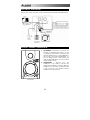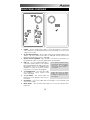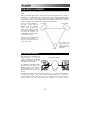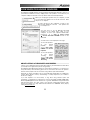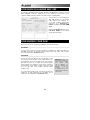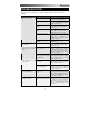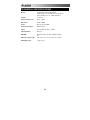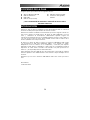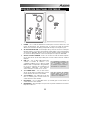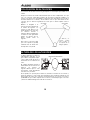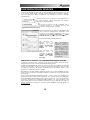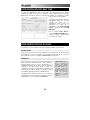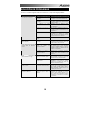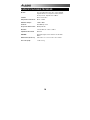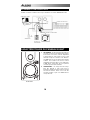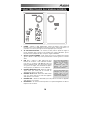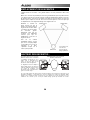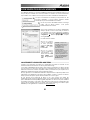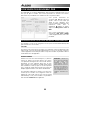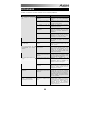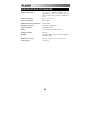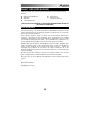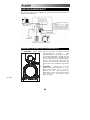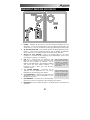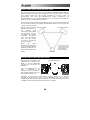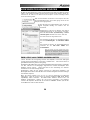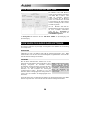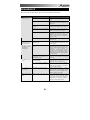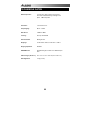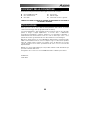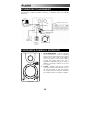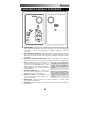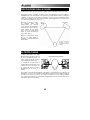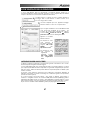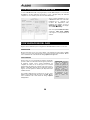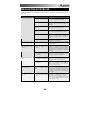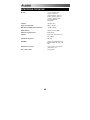Alesis 320USB Benutzerhandbuch
- Kategorie
- Soundbar-Lautsprecher
- Typ
- Benutzerhandbuch
Dieses Handbuch ist auch geeignet für

QUICKSTART OWNER’S MANUAL
(ENGLISH) 1 – 8
MANUAL DE INICIO RÁPIDO DEL USUARIO
(ESPAÑOL) 9 – 16
GUIDE D’UTILISATION SIMPLIFIÉ
(FRANÇAIS) 17 – 24
KURZBEDIENUNGSANLEITUNG
(DEUTSCH) 25 – 32
MANUALE RAPIDO DI UTILIZZO
(ITALIANO) 33 – 40
Seite laden ...
Seite laden ...
Seite laden ...
Seite laden ...
Seite laden ...
Seite laden ...
Seite laden ...
Seite laden ...
Seite laden ...
Seite laden ...
Seite laden ...
Seite laden ...
Seite laden ...
Seite laden ...
Seite laden ...
Seite laden ...
Seite laden ...
Seite laden ...
Seite laden ...
Seite laden ...
Seite laden ...
Seite laden ...
Seite laden ...
Seite laden ...
Seite laden ...

25
INHALT DER VERPACKUNG
Überprüfen Sie bitte, dass sich die folgenden Gegenstände in der Produktverpackung
befinden:
M1Active 320 USB Monitore
Netzkabel
USB Kabel
3,5 mm Klinkenkabel
Kurzanleitung
Sicherheits- und
Garantieinformationen
LESEN SIE BITTE DIE SICHERHEITS- UND GARANTIEINFORMATIONEN, BEVOR SIE
DAS PRODUKT VERWENDEN!
EINFÜHRUNG
Für Ihre Entscheidung, sich mit den Alesis M1Active 320 USB Desktop Monitore für die
perfekte Audiomonitorlösung für Computer-gestützte Recordingsysteme zu entscheiden,
möchten wir und herzlich bedanken.
Unsere M1Active Monitore wurden von Grund auf als professionelle Studiomonitore
entwickelt. Ausgerüstet mit zwei Verstärkern, aktiver Frequenzweiche und sorgfältig
ausgewählten Bass/Tweeter Lautsprecherkombinationen gewährleisten Sie eine exakte
und unverfälschte Wiedergabe Ihrer Musik. Als „Soundmikroskope“ gewährleisten sie,
dass Sie jede Einzelheit Ihres Mixes wahrnehmen und Ihre Songs besser klingen.
Zusätzlich dazu sind die M1Active 320 USB Monitore mit einem USB1.1 Computer Audio
Interface ausgestattet, welches 2 Ein- und Ausgänge besitzt. Schließen Sie die Monitore
einfach an Ihren Computer an und beginnen Sie mit Ihrer Session. Spielen Sie
Audiosignale Ihres Computers ab oder nehmen Sie externe Soundquellen, die an den
Eingängen der Monitore angeschlossen sind, auf dem Computer auf – weitere Audiogeräte
sind nicht notwendig!
Wir haben versucht diese Anleitung so kurz, wie nur möglich zu halten. Lesen Sie diese
jedoch sorgfältig, um das Potential Ihrer Monitore voll ausschöpfen zu können .
Wir hoffen, dass Ihre neuen M1Active 320 USB Monitore Ihnen jahrelang gute Dienste
erweisen.
Mit freundlichen Grüßen,
Die Mitarbeiter von Alesis

26
LEFT SPEAKER
ANSCHLUSSÜBERSICHT
Bitte studieren Sie in der unteren Abbildung die vorhandenen Anschlussmöglichkeiten der
M1 Active 320 USB Monitore.
ÜBERBLICK ÜBER DIE VORDERSEITE
1. VOL/POWER – Dieser Regler wird zum Einschalten der Monitore und zur
Lautstärkeanpassung verwendet. Zum
Einschalten drehen Sie den Regler nach rechts;
ein bemerkbarer Widerstand bestätigt, dass der
Monitor eingeschaltet wird. Zusätzlich beginnt
eine blaue LED auf der linken Monitorseite zu
leuchten. Zum Ausschalten drehen Sie den
Regler nach links. Die blaue LED verlischt und
lässt Sie wissen, dass der Monitor ausgeschaltet
ist.
2. KOPFHÖRER – Schließen Sie hier Ihre
Kopfhörer mit 6,3 mm Stereoklinke an, um die
Musik über Kopfhörer hören zu können.
Beachten Sie, dass beim Anschluss der
Kopfhörer Sie keinen Ton über die Lautsprecher
hören können, bis die Kopfhörer wieder
abgezogen werden.
LAPTOP
KEYBOARD ODER SOUNDMODUL
TURNTABLE ODER
ANDERES AUDIOGERÄT
CD PLAYER ODER
ANDERES AUDIOGERÄT
NETZANSCHLUSS

27
ÜBERSICHT ÜBER DIE RÜCKSEITE
1. POWER – Verbinden Sie diese Buchse über das beiliegende Netzkabel mit einer
Stromquelle. Achten Sie unbedingt darauf, dass der Spannungswahlschalter (AC
Voltage Selector – siehe #2) auf der für Ihr Land richtigen Spannungseinstellung steht.
2. AC VOLTAGE SELECTOR – Dieser Schalter bestimmt die Eingangsspannung für die
Monitore. In den meisten europäischen Ländern sollte der Schalter auf „220-240V“
stehen. Anwender aus den USA verwenden Sie Schalterstellung „100-120V”.
3. OUTPUT TO LEFT SPEAKER – Das ist der Audioanschluss für den linken
Lautsprecher. Verwenden Sie das mitgelieferte 3,5 mm Klinkenkabel, um den rechten
mit dem linken Lautsprecher zu verbinden.
4. USB (1.1) – Verwenden Sie das mitgelieferte USB
Kabel, um das Lautsprechersystem mit einem freien
USB Port Ihres Computers zu verbinden. Da die
M1Active 320 USB Monitore Plug-and-Play-kompatibel
sind, müssen Sie keine Treiber installieren – die
Lautsprecher können gleich nach dem Anschluss
verwendet werden.
5. 1/8” STEREO EINGANG – Verwenden Sie ein
optionales 3,5 mm Klinkenkabel, um eine externe
Klangquelle an diesen Eingang anzuschließen.
6. 1/4” TS EINGÄNGE – Verwenden Sie optionale 6,3 mm
Klinkenkabel, um eine externe Klangquelle an diese
Eingänge anzuschließen.
7. RCA EINGÄNGE – Verwenden Sie ein optionales RCA-
Kabel, um eine externe Klangquelle an dieses Eingang anzuschließen.
8. BASS BOOST – Dieser Schalter ermöglicht es, die Bassfrequenzen der Lautsprecher
anzuheben.
Falls es beim Anschluss
der Monitore über einen
USB Hub zu Problemen
kommt, verbinden Sie die
Lautsprecher direkt mit
dem Computer.
Alle drei Eingangsoptionen
werden als Stereosignal
zusammengemischt, wenn
Sie Ihre externen Quellen
im Computer aufnehmen.

28
BASS/TWEETER MITTELPUNKT
AUFSTELLUNG DER MONITORE
Wie jedes Lautsprechersystem müssen auch Ihre M1Active 320 USB möglichst optimal in
einem passenden akustischen Umfeld aufgestellt werden, damit das klangliche Potential
ganz genutzt werden kann. Die korrekte Aufstellung ist meistens einfach zu
bewerkstelligen, doch selbst bei Nahfeldmonitoren werden Aufstellposition und
Raumverhältnisse zu oft vernachlässigt. Dies kann sich nachteilig auf die Qualität des
Abhörens und die erzielten Ergebnisse auswirken.
Achten Sie darauf, dass der Abstand beider Monitor gleich groß, wie der Abstand zu Ihrem
Kopf ist. Wenn die Monitore den richtigen Abstand haben, drehen Sie sie leicht, dass die
Lautsprecher zu Ihnen zeigen.
Wie Sie anhand der rechten
Abbildung sehen können, ist
der Abstand jedes
Lautsprechers zum Kopf des
Hörers identisch, wie auch
der Abstand der Monitore
zueinander. Sie erkennen
auch, dass die Monitore
leicht nach innen gedreht
sind und die Lautsprecher
den Hörer ansehen.
Sollten Sie diesen
Aufstellung nicht praktizieren
können, versuchen Sie eine
Platzierung der Monitore, die
diesem Ideal möglichst nahe
kommt.
HÖHE DER LAUTSPRECHER
Die ideale Höhe der M1Active 320
USB Monitore ist parallel zum
Boden, so, dass der Mittelpunkt
zwischen Bass und Tweeter auf
Ohrenhöhe.
Die rechte Abbildung zeigt die
ideale Positionshöhe der
Lautsprecher, relativ zum Zuhörer.
Dessen Ohren befinden sich genau
zwischen Bass und Tweeter.
Verwenden Sie, falls möglich, Monitorständer. Dadurch erhalten Sie ein besseres
Klangbild, da die Monitore vom Tisch (oder der Meterbridge, wenn Sie einen Mixer
verwenden) akustisch entkoppelt werden. Außerdem werden Soundreflektionen vom Tisch
oder Mixer, die den Klang negativ beeinflussen könnten, vermieden.
Die Lautsprecher un
d
der Kopf des Hörer
s
sollten die Ecken eine
s
gleichschenkligen
Dreiecks darstellen.
LINKER LAUTSPRECHER
RECHTER LAUTSPRECHER
HÖRPOSITION

29
KONFIGURATION UNTER WINDOWS
Die M1Active 320 USB Monitore werden als Plug-and-Play Gerät direkt unter Windows XP/Vista
erkannt, somit entfällt die Installation spezieller Treiber. Schalten Sie die Monitore einfach ein,
verbinden Sie den USB Port der Monitore mit dem Computer und alle notwendigen Treiber
werden automatisch geladen.
Beim ersten Anschließen der Monitore an den Computer sehen Sie
ein paar Bildschirmanzeigen, wie hier links gezeigt. Lassen Sie den
Computer den Vorgang beenden.
Nach Abschluss der Treiberinstallation sehen Sie die hier
links dargestellte Meldung. Ihre Monitore sind nun
einsatzbereit.
Möglicherweise wollen Sie die M1Active 320 USB als
Standardausgangsgerät für den Computer verwenden.
Gehen Sie dazu auf Start • Systemsteuerung ••Sounds
und Audiogeräte und klicken See auf den Audio Tab.
Sie sehen nun das hier dargestellte Fenster.
Zur Verwendung der Monitore als Standardgerät wählen
Sie unter Soundwiedergabe den USB Audio CODEC
aus.
Zur Auswahl der Monitore als Standardaufnahmegerät
verwenden Sie den USB Audio CODEC unter
Soundaufnahme.
ÜBER LATENZ & ASIO TREIBER ANDERER ANBIETER
„Latenz” bezeichnet die Verzögerung zwischen dem Zeitpunkt, an dem das Audiosignal
erzeugt wird und dem Moment, an dem Sie es wirklich hören. Eine höhere Latenz ist
gleichbedeutend mit einer größeren Verzögerung.
Die M1Active 320 USB besitzen eine latenzfreie Hardware Monitoring Funktion, weshalb Sie
sich über Latenzen an den Eingängen angeschlossener externer Soundquellen keine
Gedanken machen müssen. Latenz wird aber bei der Verwendung von Software-
Instrumenten ein zu einem wichtigen Thema.
Normalerweise wollen Sie mit geringen Latenzen bei störungsfreier Aufnahme- und
Wiedergabe arbeiten. Dazu sollten Sie die Latenz und die Puffergrößen in den Einstellungen
Ihrer Software anpassen.
Wenn die Latenz trotzdem noch zu hoch ist oder Sie Störungen im Audiosignal
wahrnehmen, sollten Sie einen kostenlos im Internet verfügbaren ASIO (Audio Stream
Input/Output) Treiber verwenden. Da ASIO Treiber effizienter zwischen Soft- und
Hardware kommunizieren, erhalten Sie eine bessere Performance und niedrigere
Latenzen. Wir empfehlen den Einsatz des kostenlosen ASIO4ALL Treibers (PC, den Sie
auf der Webseite www.asio4all.com finden.
Tipp Wir empfehlen, im Sounds und Audiogeräte Fenste
r
die Windows Systemsounds zu deaktivieren , so dass dies
e
Klänge nicht die Audiosignale Ihrer Aufnahmesoftwar
e
stören. Gehen Sie dazu in den Sounds Tab und wählen Si
e
Keine Sounds im Soundschema Menü aus.

30
KONFIGURATION UNTER MAC OSX
Die M1Active 320 USB Monitore
werden als Plug-and-Play Gerät direkt
unter MAC OS X erkannt, somit
entfällt die Installation spezieller
Treiber. Schalten Sie die Monitore
einfach ein, verbinden Sie den USB
Port der Monitore mit dem Computer
und alle notwendigen Treiber werden
automatisch geladen..
Um die M1Active 320 USB als
Standard Audioausgang und -eingang
für Ihren Computer einzurichten,
gehen Sie in Programme
Dienstprogramme und öffnen die
Audio-MIDI-Konfiguration.
Im Audiogeräte Tab definieren Sie den USB Audio CODEC als Systemeingang und
Systemausgang.
KONFIGURATION IHRER DAW-SOFTWARE
Anschließend finden Sie ein paar Tipps zur Konfiguration Ihrer DAW für die Verwendung
der Lautsprechern.
WIEDERGABE
Überprüfen Sie, dass die M1Active 320 USB als Audioausgangsgerät in Ihrer DAW
definiert haben, wenn Sie diese nicht als Standardgeräte eingestellt haben. Verwenden Sie
dazu die Audioeinstellungen der Software.
AUFNAHME
Wie Sie bereits bemerkt haben, befinden sich auf der
Rückseite des linken Monitors mehrere Eingänge. Diese
Eingänge ermöglichen die Aufnahme externer
Soundquellen auf Ihrem Computer. Beachten Sie bitte,
dass die drei möglichen Eingangssignale bei der
Aufnahme auf dem Computer als Stereosignal
zusammengefasst werden. Deshalb ist es bei der
Aufnahme mehrerer Eingangsquellen wichtig darauf zu
achten, dass die Lautstärke des Eingangssignals nicht
übersteuert.
Achten Sie darauf, dass zur Aufnahme Ihre Monitore als Audioeingangsgerät in Ihrer DAW
Software eingestellt sind. Verwenden Sie dazu die Audioeinstellungen der Software.
Wichtig: Schalten Sie das Software
-
Monitoring bei der Aufnahm
e
externer Soundquellen aus, u
m
Rückkopplungen und Verzerrunge
n
zu vermeiden. Schalten Sie daz
u
einfach die Wiedergabe de
r
aufzunehmenden Spur in de
r
Software stumm.

31
FEHLERHILFE
Bitte verwenden Sie diese Übersicht, wenn Sie auf Probleme stoßen sollten.
PROBLEM URSACHE LÖSUNG
Kein Strom.
Überprüfen Sie, dass die Monitore mit einer
funktionierenden Stromquelle verbunden
sind.
Monitore sind nicht eingeschaltet.
Schalten Sie die Lautsprecher ein. Die blaue
LED leuchtet, wenn die Lautsprecher in
Betrieb sind.
Monitore sind nicht mit dem Computer
verbunden.
Verbinden Sie die Monitore mit einem
funktionierenden USB Port Ihres Computers.
Problem wird durch einen USB Hub
verursacht.
Wir empfehlen, keinen USB Hub beim
Anschluss zu verwenden und die Monitore
direkt mit dem Computer zu verbinden .
Kopfhörer sind angeschlossen.
Solange Kopfhörer an den Monitoren
angeschlossen sind, geben diese kein
Audiosignal ab. Entfernen Sie die Kopfhörer,
wenn Sie lieber über die Lautsprecher
abhören möchten.
Monitore
funktionieren nicht.
Lautstärke ist zugedreht.
Drehen Sie den Lautstärkeregler auf der
Vorderseite auf.
Ich höre das
Audiosignal nur auf
dem linken Monitor.
Rechter Lautsprecher wurde nicht
angeschlossen.
Verbinden Sie mit Hilfe des beiliegenden 3,5
mm Klinkenkabels den linken mit dem
rechten Monitor.
Lautstärken der Eingangssignale zu
hoch.
Verringern Sie die Lautstärke der
Eingangssignale. Beachten Sie bitte, dass
die drei möglichen Eingangssignale bei der
Aufnahme auf dem Computer als
Stereosignal zusammengefasst werden.
Deshalb ist es bei der Aufnahme mehrerer
Eingangsquellen wichtig darauf zu achten,
dass die Lautstärke des Eingangssignals
nicht übersteuert.
Ich höre bei der
Aufnahme externer
Soundquellen
Verzerrungen.
Software Monitoring wurde nicht
ausgeschaltet und verursacht eine
Rückkopplungsschleife.
Schalten Sie das Software Monitoring aus ,
wenn Sie externe Signale in der DAW
aufnehmen.
Die Puffergröße in Ihrer Software ist
zu hoch eingestellt.
Setzen Sie die Puffergröße auf einen
niedrigeren Wert. Verwenden Sie dazu die
Audioeinstellungen Ihres Programms.
Die Latenz ist sehr
hoch.
Der Class-Compliant Audiotreiber
arbeitet nicht effektiv.
Laden Sie den kostenlosen ASIO4ALL
Treiber von www.asio4all.com. Dieser
könnte bessere Resultate bei sehr geringen
Latenzeinstellungen bringen.
Ich bekomme nur
Audioaussetzer und
Verzerrungen.
Puffergröße ist zu niedrig eingestellt.
Extrem niedrige Puffergrößen erzeugen
mehr Last für Ihren Computer, weshalb es
zu Aussetzern und Verzerrungen kommt
Wählen Sie eine höhere Puffergröße in Ihrer
Software, um dies zu vermeiden.
Meine Software DAW
erkennt die Monitore
nicht.
Monitore wurde erst nach dem
Starten der Software angeschlossen.
Einige Konfigurationen benötigen es, dass
Audio- und MIDI Geräte vor dem Starten der
Software, in der sie verwendet werden
sollen, angeschlossen werden. Starten Sie
die Software neu, nachdem Sie die Monitore
mit dem Computer verbunden haben.

32
TECHNISCHE DATEN
Basslautsprecher: 3” magnetisch abgeschirmter Polypropylene-
Konus mit Gummiumrandung und High-Power
Spule. 4 Ohm Impedanz.
Hochtöner: 1” Seidenhochtöner
Frequenzgang: 80 Hz – 20 kHz
Bass Boost: 4.8dB bei 100Hz
Leistung: 10 W pro Kanal RMS
Rauschabstand: 88dB gewichtet
Eingänge: 6,3 mm Klinke, RCA, 3,5 mm Stereo, USB1.1
Eingangsimpedanz: 20k Ohm
DA/AD Wandler 16 Bit Delta Sigma, 44.1kHz oder 48kHz Sample
Rate
Abmessungen (B x H x T): 15.3 cm x 12.7 cm x 19.0 cm (6.0” x 5.0” x 7.5”)
Gesamtgewicht: 3.4 kg (7.5 lbs)
Seite laden ...
Seite laden ...
Seite laden ...
Seite laden ...
Seite laden ...
Seite laden ...
Seite laden ...
Seite laden ...
Seite laden ...
Seite laden ...
-
 1
1
-
 2
2
-
 3
3
-
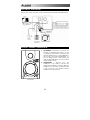 4
4
-
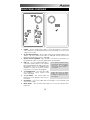 5
5
-
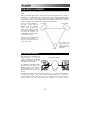 6
6
-
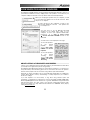 7
7
-
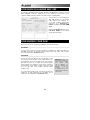 8
8
-
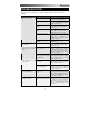 9
9
-
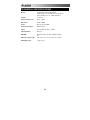 10
10
-
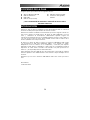 11
11
-
 12
12
-
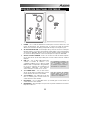 13
13
-
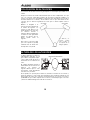 14
14
-
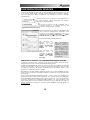 15
15
-
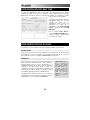 16
16
-
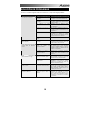 17
17
-
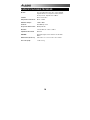 18
18
-
 19
19
-
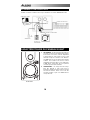 20
20
-
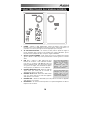 21
21
-
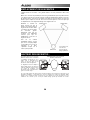 22
22
-
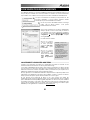 23
23
-
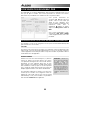 24
24
-
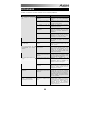 25
25
-
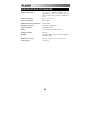 26
26
-
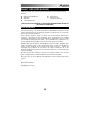 27
27
-
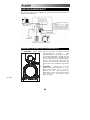 28
28
-
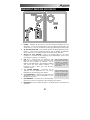 29
29
-
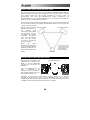 30
30
-
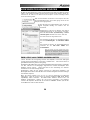 31
31
-
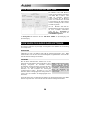 32
32
-
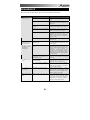 33
33
-
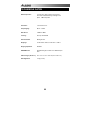 34
34
-
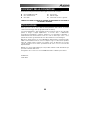 35
35
-
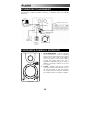 36
36
-
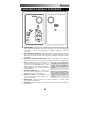 37
37
-
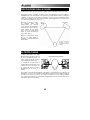 38
38
-
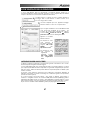 39
39
-
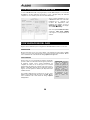 40
40
-
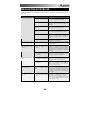 41
41
-
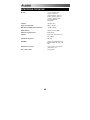 42
42
-
 43
43
-
 44
44
Alesis 320USB Benutzerhandbuch
- Kategorie
- Soundbar-Lautsprecher
- Typ
- Benutzerhandbuch
- Dieses Handbuch ist auch geeignet für
in anderen Sprachen
- English: Alesis 320USB User manual
- français: Alesis 320USB Manuel utilisateur
- español: Alesis 320USB Manual de usuario
- italiano: Alesis 320USB Manuale utente